Отказ от отговорност: Някои страници на този сайт може да включват партньорска връзка. Това по никакъв начин не засяга нашата редакция.
Телефоните с Android имат същия GPS хардуер като iPhone. Ограниченията на iOS обаче го правят така, че да накарате телефона да стартира каквото и да е парче код, което води до стартиране на неконтролирани програми, е или трудна битка, или абсолютна невъзможност.

И така, има ли някакъв начин да подмамите вашия iPhone да повярва, че сте на друго място? Възможно е, но не и с прости софтуерни настройки.
Нека да разгледаме по-отблизо как можете да фалшифицирате вашето GPS местоположение на iPhone.
PrivadoVPN: Безплатна VPN опция Вземете PrivadoVPN. Нашият най-добър избор за безплатни VPN мрежиКак да променя текущото си местоположение на iPhone?
Фалшивото GPS местоположение може да помогне с определени игри като Pokémon Go. Въпреки това не работи с всички приложения и много приложения се опитват да предотвратят GPS спуфинг.
прехвърляйте файлове безжично от компютър към android
Използването на фалшиво GPS местоположение в среда на игра може да доведе до бан, ако бъде открито, в зависимост от играта. Много приложения изискват вашето местоположение, за да работят изобщо, като Tinder или Bumble. Друг отличен пример е вашето приложение за времето, което няма да работи правилно с фалшив GPS.
Трябва също да знаете, че Apple бързо разпознава методите, използвани за подправяне на вашето местоположение. Ако открият, че използвате „забранен“ софтуер, може да предприемат стъпки за спиране на софтуера ви.
И накрая, ако решите да направите джейлбрейк на вашия iPhone, това може да обърка или дори да повреди устройството ви по повече от един начин, включително анулиране на гаранцията.
Поради всички тези причини джейлбрейкът на вашия iPhone за достъп до GPS спуфинг е доста рискован начин да го направите. Но ако настоявате, ето как да фалшифицирате вашето GPS местоположение на iOS.
Фалшифицирайте вашето GPS местоположение чрез джейлбрейк на вашия iPhone
По дизайн джейлбрейкът представлява хакване на вашия iPhone, така че да можете да промените повечето от естествените настройки. Ще ви бъде трудно да намерите хранилище за джейлбрейк, което работи добре с iOS 12 и по-нова версия. Да, Apple е в крак с най-новите прониквания.
Но, ако притежавате по-старо устройство, което е по-ниско от iOS 12, трябва да можете да го джейлбрейкнете. Инструкциите за стартиране на джейлбрейк са извън обхвата на тази статия, но трябва да прочетете нашите преглед на джейлбрейка за да разберете как да изпълните тази задача.
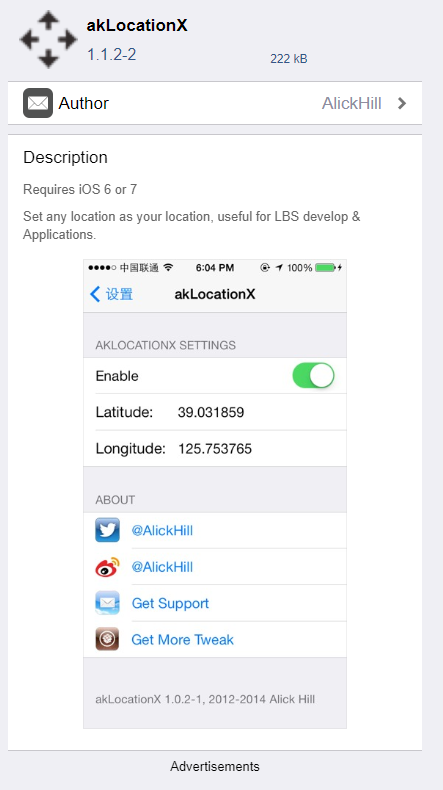
След като направите джейлбрейк на вашия iPhone, две приложения на Cydia може да си заслужават вниманието: LocationHandle , и akLocationX . Уловката е, че akLocationX поддържа iOS устройства с чип A7, което означава, че iPhone 5s и iPad от онази епоха работят с iOS 6 или 7. LocationHandle е платено приложение, което работи с iOS 9 и 10, но ще трябва да инсталирате на - джойстик на екрана.
Как да фалшифицирам своето GPS местоположение на iPhone, без да го разбивам?
Ако се притеснявате да не счупите своя iPhone при джейлбрейк, използвайте този метод, за да подправите местоположението си, без да джейлбрейкнете телефона си.
Този метод изисква iBackupBot , инструмент на трета страна за извършване на промени в архивни файлове. Първо, би било препоръчително да създадете първично резервно копие на вашата немодифицирана система, за да сте в безопасност. Ето как да фалшифицирате вашето GPS местоположение без джейлбрейк.
- След като свържете вашия iPhone към компютър, стартирайте iTunes и щракнете върху иконата на iPhone за достъп до повече опции. Изберете Архивиране сега (пазя Шифроване на iPhone без отметка).
- След като архивирането приключи, затворете iTunes и стартиране iBackupBot , който трябва автоматично да намери и отвори архивните файлове.
- Сега трябва да потърсите plist файла на Apple Maps, който може да бъде намерен на едно от двете места: Файлове на потребителското приложение > com.Apple.Maps > Библиотека > Предпочитания или Системни файлове > Домашен домейн > Библиотека > Предпочитания.
- Когато отворите файла, потърсете
етикет и вмъкнете следния код точно под него:
_internal_PlaceCardLocationSimulation
<вярно/> - След това можете да затворите iBackupBot, но да оставите iPhone включен и все още да не отваряте iTunes.
- Продължете към деактивиране Намери ми телефона както следва:
Настройки> Вашият Apple ID> iCloud> Намери моя телефон (докоснете, за да изключите) - Като премахнете това, можете да се свържете отново с iTunes и да възстановите от модифицирания архив.
- Стартирайте Apple Maps и навигирайте до местоположението, в което искате да бъдете.
- Натиснете долната част на прозореца, за да получите информация за местоположението и трябва да намерите Симулирайте местоположение особеност. Докоснете, за да потвърдите и проверете дали работи за другите ви приложения.
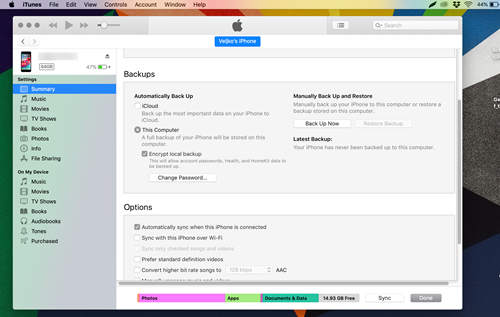
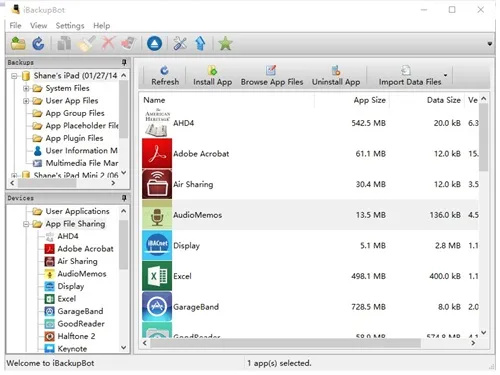
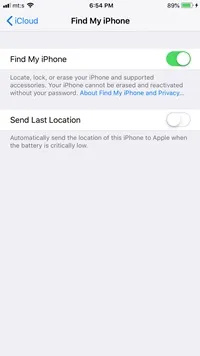
Други начини за подправяне на вашето местоположение на iPhone
iTools е компютърно приложение, което работи с iOS 12 и по-стари версии (въпреки че много потребители са заявили, че работи на iOS 14). Той идва с файлов мениджър върху GPS спуфинг. Приложението обаче не е съвсем удобно за потребителя.
Трябва да се свържете с компютър с USB кабел и да отидете до Виртуално местоположение особеност. След това ръчно ще премахнете фалшивия GPS маркер.
Доскоро, използвайки VPN услуга беше най-добрият и лесен начин да фалшифицирате вашето GPS местоположение. Частно е фантастична безплатна опция за тестване как използването на VPN влияе на вашето местоположение сред най-популярните за iPhone и е налична за iOS 9.0 или по-нова.
Хардуерното решение, което мнозина са чакали
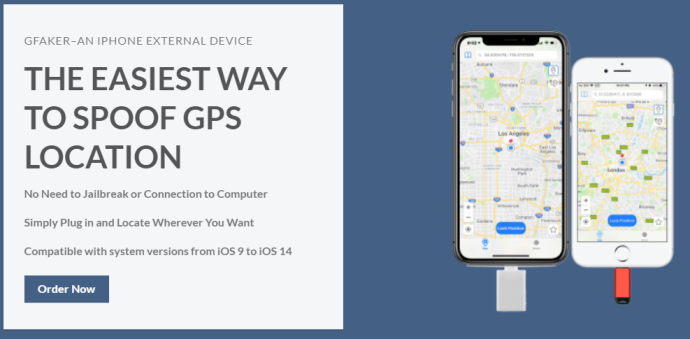
Основният проблем, който имат потребителите на iPhone, е, че Apple не иска хората да фалшифицират местоположенията на iPhone, така че забраняват на разработчиците на приложения да пишат приложения за iOS, които могат да изпълняват тази задача.
През последните месеци обаче една хардуерна компания създаде съвместима с Apple система, която ви позволява виртуално да преместите вашето iOS устройство, където пожелаете! Не е безплатно или евтино, но работи добре и е стабилно и надеждно решение.
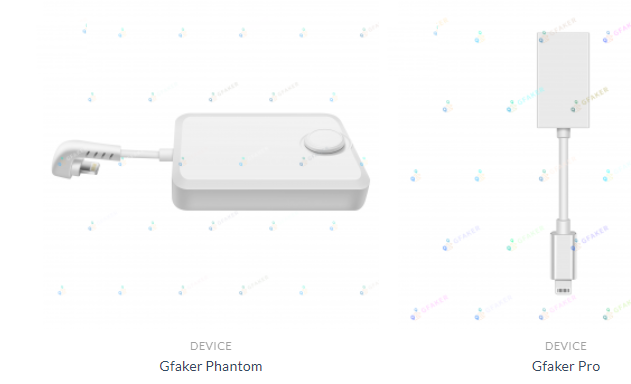
GFaker е името както на компанията, така и на продукта и по същество е малко хардуерно устройство, в което включвате своя iPhone или iPad, сякаш се свързвате с компютър на Apple.
Устройствата GFaker обаче се представят на iOS като външни GPS устройства, използващи одобрени от Apple чипсети и отговарящи на стандарта Apple External Accessory Framework. След това стартирате предоставеното приложение, което не изисква джейлбрейк, за да зададете местоположението, което искате. Устройството GFaker, представящо се като нов GPS, казва на всички приложения, работещи на вашето iOS устройство, че текущото ви местоположение е това, което сте програмирали. Толкова е елегантно и лесно, че ще си помислите, че имате телефон с Android.
GFaker се предлага в два различни модела, GFaker Phantom и GFaker Pro. Phantom (9) работи на всички iPhone и iOS версии от iOS 9 до iOS 15. Той обаче има едно ограничение; той не отчита данни за надморската височина, така че приложенията, които са изключително „параноични“ относно GPS координатите, може да не го приемат. Независимо от това, за 99% от приложенията това не е проблем. GFaker Pro (9) е по-стар модел, но все още работи перфектно с iOS 9 до 12 и изисква допълнителни стъпки за IOS 13 и 14, а вероятно и по-късно.
Въпреки че тези продукти имат цена (която се е повишила значително от 2020 г.), за потребители, нуждаещи се от надеждно и просто GPS решение, GFaker изглежда най-добрият подход.
Последни мисли за това как да излъжете GPS местоположение на iPhone
В заключение, фалшифицирането на вашето GPS местоположение на iPhone е доста трудно, освен ако не сте готови да дадете сериозни пари за VPN услуга или GPS устройство GFaker.
защо бр са по-добри от macs
Не забравяйте, че има възможност някои от методите, изброени в тази статия, да работят с по-нови версии на iOS, въпреки че Apple може да го блокира с нова актуализация. Ако търсите безплатно решение, iTools е най-добрият ви залог.









